
Zoom workplace instalar: guía paso a paso
hace 9 horas

Zoom Workplace es una plataforma innovadora diseñada para facilitar la colaboración entre equipos. Con herramientas como chat, reuniones y gestión de tareas, es ideal para entornos laborales remotos. Si estás buscando cómo zoom workplace instalar, has llegado al lugar adecuado.
En este artículo, te guiaremos a través de los pasos necesarios para descargar e instalar Zoom Workplace en diferentes dispositivos, así como también responderemos algunas preguntas frecuentes que pueden surgir durante el proceso.
- ¿Cómo descargar Zoom Workplace en Windows?
- ¿Es Zoom Workplace gratis?
- ¿Dónde descargar Zoom Workplace gratis para PC?
- ¿Cómo descargar Zoom Workplace para Mac?
- ¿Qué opciones de instalación existen para Zoom Workplace?
- ¿Cómo activar las funciones de Zoom Workplace?
- Preguntas relacionadas sobre Zoom Workplace
¿Cómo descargar Zoom Workplace en Windows?
Para comenzar a utilizar Zoom Workplace en tu computadora con Windows, el primer paso es descargar la aplicación. Visita el sitio web oficial de Zoom y busca la sección de descargas. Ahí encontrarás la opción para Windows.
Una vez que hagas clic en el enlace de descarga, el archivo se guardará automáticamente en tu computadora. Es recomendable verificar la carpeta de descargas o la ubicación que hayas configurado para asegurarte de que el archivo esté disponible.
Después de descargar el archivo, haz doble clic en él para iniciar el proceso de instalación. Se abrirá un asistente que te guiará a través de los pasos necesarios, como aceptar los términos y condiciones y elegir la ubicación de instalación.
Al finalizar la instalación, podrás abrir Zoom Workplace desde el menú de inicio o el icono en tu escritorio. Si es la primera vez que usas la aplicación, deberás crear una cuenta o iniciar sesión con tus credenciales existentes.
¿Es Zoom Workplace gratis?
Zoom Workplace ofrece varios planes, algunos de los cuales son gratuitos. Sin embargo, el acceso completo a todas las funcionalidades está reservado para los usuarios que opten por planes de pago. La versión gratuita permite realizar reuniones y utilizar herramientas básicas de colaboración, aunque con ciertas limitaciones.
Si deseas acceder a funciones avanzadas como el AI Companion, grabaciones en la nube y reuniones ilimitadas, necesitarás adquirir una suscripción a Zoom Workplace Pro o Business. Estas opciones son ideales para equipos que requieren una mayor funcionalidad y soporte técnico.
Por lo tanto, es esencial considerar qué tipo de uso le darás a la plataforma. Si solo necesitas funciones básicas, la versión gratuita puede ser suficiente; sin embargo, para una experiencia más enriquecedora, te recomendamos evaluar los planes pagos.
¿Dónde descargar Zoom Workplace gratis para PC?
Para descargar Zoom Workplace gratis para PC, lo primero que debes hacer es acceder al sitio web oficial de Zoom. Asegúrate de visitar la página que corresponde a la descarga de la aplicación, donde encontrarás la opción específica para Windows.
En la sección de descargas, simplemente haz clic en el botón que dice "Descargar". Esto te permitirá obtener la última versión de Zoom Workplace de manera gratuita y segura.
Es importante que evites descargar la aplicación de sitios no oficiales, ya que esto podría comprometer la seguridad de tu dispositivo. Una vez que hayas descargado el archivo, sigue los pasos de instalación que mencionamos anteriormente para comenzar a utilizar la plataforma.
¿Cómo descargar Zoom Workplace para Mac?
Si eres usuario de Mac, la instalación de Zoom Workplace es igual de sencilla. Comienza dirigiéndote al sitio web oficial de Zoom y localiza la sección de descargas. Allí, verás la opción para Mac.
Descarga el archivo y, una vez que se complete, dirígete a la carpeta de "Descargas". Haz doble clic en el archivo .dmg para abrir el instalador. A continuación, arrastra el icono de Zoom Workplace a la carpeta de Aplicaciones para completar la instalación.
Después de trasladar la aplicación, puedes abrir Zoom desde la carpeta de Aplicaciones o desde el Launchpad. Similar a Windows, si es tu primera vez, necesitarás crear una cuenta o iniciar sesión.
¿Qué opciones de instalación existen para Zoom Workplace?
Al instalar Zoom Workplace, tienes varias opciones que se adaptan a tus necesidades. A continuación, te presentamos algunas de las más relevantes:
- Instalación directa: Descarga e instala la aplicación desde el sitio web oficial.
- Instalación móvil: Puedes descargar la app en dispositivos iOS o Android desde las respectivas tiendas de aplicaciones.
- Integración con herramientas existentes: Si ya usas otros servicios de Zoom, puedes integrar Zoom Workplace con ellos para optimizar tu experiencia.
- Instalación a través de administradores de TI: Para empresas, los administradores pueden gestionar instalaciones masivas a través de configuraciones específicas.
Cada opción tiene sus propias ventajas, así que evalúa cuál se adapta mejor a tus requerimientos. Por ejemplo, la opción de instalación directa es ideal para usuarios individuales, mientras que las integraciones son excelentes para equipos que ya utilizan otras herramientas de Zoom.
¿Cómo activar las funciones de Zoom Workplace?
Al instalar Zoom Workplace, algunas funciones pueden estar desactivadas por defecto. Para activarlas, sigue estos pasos:
1. Abre la aplicación y inicia sesión con tus credenciales.
2. Dirígete a la sección de "Configuración" o "Settings".
3. Explora las diferentes pestañas para activar funciones como el AI Companion, grabaciones y otras herramientas colaborativas.
Recuerda que algunas funciones requieren una suscripción a los planes Pro o Business. Si no encuentras una función específica, es posible que necesites actualizar tu plan.
También es recomendable revisar las configuraciones de seguridad y privacidad para asegurarte de que tu información esté protegida. La plataforma ofrece diversas herramientas para maximizar la seguridad de tus reuniones y comunicaciones.
Preguntas relacionadas sobre Zoom Workplace
¿Cómo activar Zoom Workplace?
Para activar Zoom Workplace, primero asegúrate de haberlo descargado e instalado correctamente en tu dispositivo. Luego, inicia sesión con tus credenciales. Desde la interfaz principal, busca la opción de "Activar funciones" en la configuración. Dependiendo del tipo de suscripción que tengas, podrás activar distintas herramientas, como el AI Companion o las grabaciones en la nube.
Recuerda que algunas funciones avanzadas son exclusivas para planes pagos, por lo que si no logras activar algo, es posible que debas considerar una suscripción.
¿Qué es Zoom Workplace para Windows?
Zoom Workplace para Windows es una aplicación diseñada para proporcionar a los usuarios una plataforma de colaboración efectiva. Integra herramientas como chat, reuniones y gestión de tareas en un solo lugar. Esto facilita la comunicación entre equipos, especialmente en entornos de trabajo remoto.
Además, la aplicación incluye características avanzadas como funciones de seguridad y el AI Companion, que ayudan a los usuarios a optimizar su productividad. Al utilizar Zoom Workplace, puedes programar reuniones, compartir documentos y realizar llamadas, lo que mejora significativamente la eficacia del trabajo en equipo.
¿Cómo bajar Zoom Workplace?
Para bajar Zoom Workplace, visita el sitio oficial de Zoom y busca la sección de descargas. Allí encontrarás enlaces para descargar la aplicación para diferentes sistemas operativos, incluyendo Windows y Mac. Simplemente haz clic en el botón correspondiente y sigue las instrucciones de instalación.
Es importante que siempre descargues la aplicación desde el sitio oficial para asegurarte de que estás obteniendo la versión más reciente y segura.
¿Por qué no se instala Zoom Workplace?
Existen varias razones por las que Zoom Workplace podría no instalarse correctamente. Algunas de las más comunes incluyen:
- Incompatibilidad del sistema: Verifica que tu dispositivo cumpla con los requisitos mínimos del sistema para la instalación.
- Espacio insuficiente: Asegúrate de tener suficiente espacio en disco para realizar la instalación.
- Problemas de conexión: Una conexión a Internet inestable puede interrumpir la descarga del archivo de instalación.
Si encuentras errores, intenta reiniciar tu dispositivo o verifica si hay actualizaciones pendientes que deban realizarse antes de proceder con la instalación.
Si quieres conocer otros artículos parecidos a Zoom workplace instalar: guía paso a paso puedes visitar la categoría Consejos.
Deja una respuesta







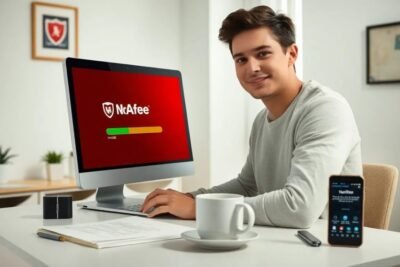



Más Artículos que pueden interesarte